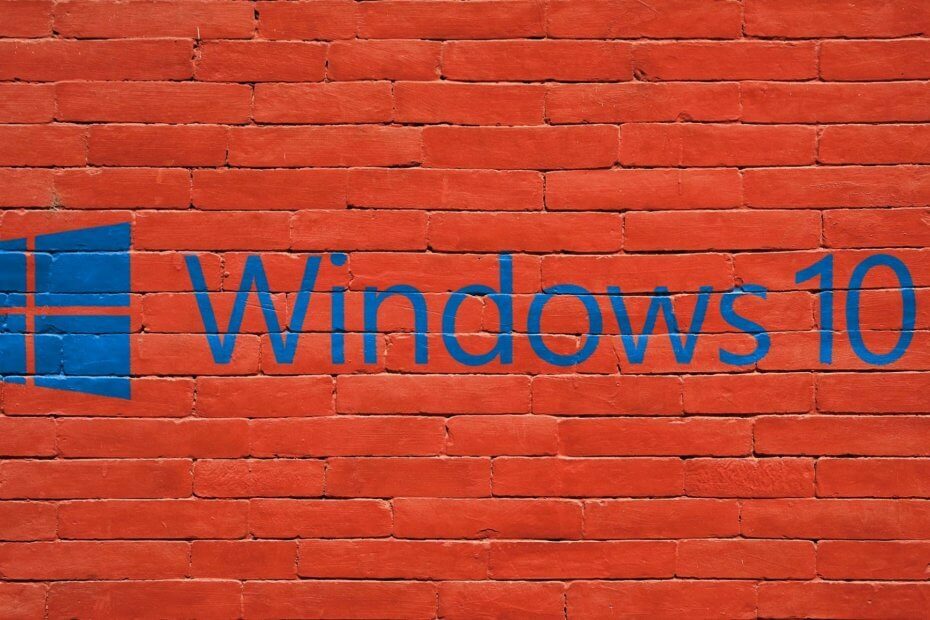Tento softvér udrží vaše ovládače v činnosti a zaistí vám tak bezpečnosť pred bežnými chybami počítača a zlyhaním hardvéru. Skontrolujte všetky svoje ovládače teraz v 3 jednoduchých krokoch:
- Stiahnite si DriverFix (overený súbor na stiahnutie).
- Kliknite Spustite skenovanie nájsť všetky problematické ovládače.
- Kliknite Aktualizácia ovládačov získať nové verzie a vyhnúť sa poruchám systému.
- DriverFix bol stiahnutý používateľom 0 čitateľov tento mesiac.
Prirodzene, kedykoľvek a nová verzia systému Windows zasiahne širokú verejnosť, začína sa objavovať nespočetné množstvo závad a ploštíc. A jedným z najotravnejších sa javí problém s obrazovkou Windows 10, ktorá je neustále bliká.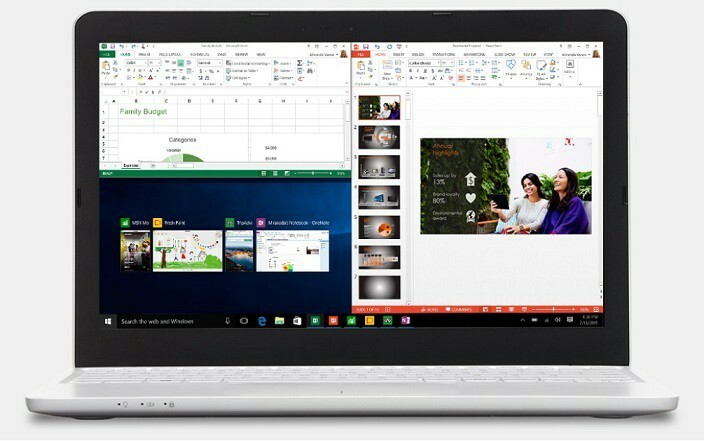 Aj keď sme sa pokúsili prísť s niekoľkými potenciálnymi opravami nepríjemného problému s neustále blikajúcou obrazovkou v systéme Windows 10, existuje veľa situácií, keď nebudú fungovať. Navrhujem tiež, aby ste sa pozreli na nášho sprievodcu ďalej Ako opraviť problémy s obrazovkou v systéme Windows 10, tiež.
Aj keď sme sa pokúsili prísť s niekoľkými potenciálnymi opravami nepríjemného problému s neustále blikajúcou obrazovkou v systéme Windows 10, existuje veľa situácií, keď nebudú fungovať. Navrhujem tiež, aby ste sa pozreli na nášho sprievodcu ďalej Ako opraviť problémy s obrazovkou v systéme Windows 10, tiež.
Ako sa ukazuje, jednou z možných príčin blikania displeja v systéme Windows 10 môže byť aplikácia tretej strany. Podľa spoločnosti Microsoft Norton Antivirus, iClouda IDT Audio môže byť medzi softvérom, ktorý spôsobuje problém.
Spoločnosť Symantec pomáha opraviť blikanie obrazovky v systéme Windows 10
Spoločnosť Microsoft odporúča zaviesť systém Windows 10 Bezpečnostný mód a tieto aplikácie jednoducho odstráňte, ak ich máte nainštalované. Chlapi zo spoločnosti Symantec však prišli s niekoľkými základnými krokmi, ktoré musíte dodržiavať, a nemusíte softvér odstraňovať. Takže je potrebné urobiť toto.
RIEŠENÉ: Obrazovka počítača bliká a zamŕza
- Spustite počítač v bezpečnom režime so sieťou
- Stiahnite a spustite nástroj na opravu
- Reštartujte počítač v normálnom režime
- Preinštalujte svoj produkt Norton
- Ďalšie riešenia
Krok 1 - Spustite počítač v bezpečnom režime so sieťou
- Ukončite všetky programy
- Stlačením klávesov Ctrl + Shift + Esc otvorte Správcu úloh
- V ponuke Súbor kliknite na položku Nová úloha (Spustiť ...)
- Zadajte msconfiga potom stlačte kláves Enter. Ak sa zobrazí okno Kontrola používateľských kont, kliknite na Áno alebo Pokračovať
- V okne Konfigurácia systému na karte bootovanie začiarknite políčko Safe boot a vyberte možnosť Network. V systéme Windows XP: V okne System Configuration Utility na karte BOOT.INI začiarknite políčko / SAFEBOOT
- Kliknite na tlačidlo OK
- Keď sa zobrazí výzva na reštartovanie počítača, kliknite na tlačidlo Reštartovať
- SÚVISIACE: Ako opraviť problémy s obrazovkou v systéme Windows 10
Krok 2 - Stiahnite a spustite nástroj na opravu
- Stiahnite si opravný nástroj
- Uložte súbor na plochu systému Windows
- Na pracovnej ploche kliknite pravým tlačidlom myši na súbor Screen_Fix.exe a potom kliknite na príkaz Spustiť ako správca
- Ak sa zobrazí okno Kontrola používateľských kont, kliknite na Áno alebo Pokračovať. Nástroj beží na pozadí a na zlomok sekundy si môžete všimnúť obrazovku.
- Reštartujte počítač v normálnom režime.
Krok 3 - Reštartujte počítač v normálnom režime
- Ukončite všetky programy
- Stlačením klávesov Windows + R otvorte dialógové okno Spustiť
- Zadajte msconfiga potom stlačte kláves Enter. Ak sa zobrazí okno Kontrola používateľských kont, kliknite na Áno alebo Pokračovať
- V okne Konfigurácia systému na karte Boot zrušte začiarknutie políčka Safe boot. V systéme Windows XP: V okne Nástroja na konfiguráciu systému na karte BOOT.INI zrušte začiarknutie políčka / SAFEBOOT
- Kliknite na tlačidlo OK
- Keď sa zobrazí výzva na reštartovanie počítača, kliknite na tlačidlo Reštartovať
Krok 4 - Preinštalujte produkt Norton
- Stiahnuť ▼ a spustením nástroja Norton Remove and Reinstall odinštalujte a preinštalujte produkt Norton
- Ak ste produkt Norton dostali od poskytovateľa služieb, bežať Nástroj na odstránenie Norton
Takže to je všetko. Je pekné, že spoločnosť Symantec prišla s takouto opravou a očakávame podobný krok od iné softvérové spoločnosti, ktoré sa považujú za zodpovedné za túto nepríjemnú blikajúcu obrazovku problémy.
Krok 5 - Ďalšie riešenia
Pre prípad, že by riešenie uvedené vyššie nefungovalo, tu je niekoľko ďalších metód, pomocou ktorých môžete opraviť blikanie obrazovky v systéme Windows 10:
- Preinštalujte ovládače GPU
- Aktualizujte systém BIOS
- Aktualizujte všetky svoje aplikácie a programy
- Nainštalujte si najnovšie aktualizácie systému Windows
- Zakážte Windows Desktop Manager
- Obnovte pôvodné nastavenia počítača alebo sa vráťte k predchádzajúcej iterácii
- Vyčistite preinštalovanie systému Windows 10.
Podrobné pokyny na vykonanie vyššie uvedených krokov nájdete v týchto dvoch príručkách:
- Ako opraviť blikanie obrazovky po inovácii na Windows 10. apríla
- Blikanie obrazovky: Čo to spôsobuje a ako to opraviť na notebooku